TIFF é um formato de imagem flexível usado principalmente para armazenar imagens, incluindo fotos e desenhos artísticos. Foi originalmente desenvolvido pela Aldus e pela Microsoft para impressão PostScript. Os usuários que desejam várias páginas ou camadas em seus projetos devem usar o TIFF.
Em nossa vida diária, costumamos usar o arquivo PDF para mostrar algumas informações. Mas o formato PDF é difícil de editar. Se o seu projeto se baseia principalmente em imagens e você deseja editá-las, o formato TIFF é a melhor escolha para você. Este artigo irá recomendar os 5 melhores conversores de PDF para TIFF online e offline, que podem ajudá-lo a converter PDF facilmente e usar o arquivo TIFF para editar sua imagem livremente.
Conteúdo
Seção 1 - Como converter PDF em TIFF online gratuitamente 1. Hipdf 2. PDF Candy 3. Zamzar
Seção 2 - Como converter PDF em TIFF off-line gratuitamente 1. Universal Document Converter 2. Wondershare PDFelement
Seção 1 - Como converter PDF em TIFF online gratuitamente
1. Hipdf
O Hipdf é uma solução PDF online completa. Ele pode converter arquivos PDF em vários formatos de arquivo como Word, PPT, Excel, JPG, PNG, TIFF, GIF, TIFF e EPUB. Com mais de 10 anos de experiência no setor, ela pode oferecer a conversão da melhor qualidade. Hipdf é um aplicativo online que suporta todas as plataformas, incluindo Windows, Mac e Linux.
O Hipdf também garante a segurança do seu arquivo, ao completar a conversão em 1 hora, todos os arquivos enviados serão excluídos permanentemente dos servidores. Ninguém pode acessar seus arquivos e sua privacidade está 100% protegida.
Passo 1. Navegue até o Hipdf, clique em "Todas as Ferramentas" que aparece no topo da página inicial. Você pode ver muitas ferramentas nesta página. Encontre o " PDF para TIFF " que está na lista "Converter de PDF".
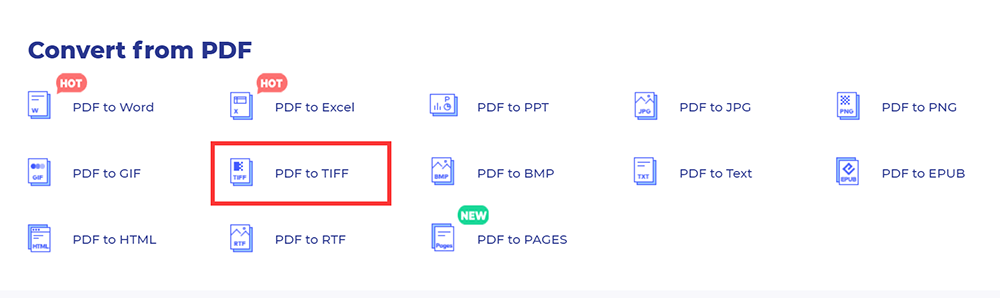
Etapa 2. Clique no botão "Escolher arquivo" para selecionar o arquivo PDF a ser carregado ou simplesmente arraste e solte-o na caixa. Você também pode fazer upload do arquivo de suas contas na nuvem, como Dropbox, One Drive e Box.
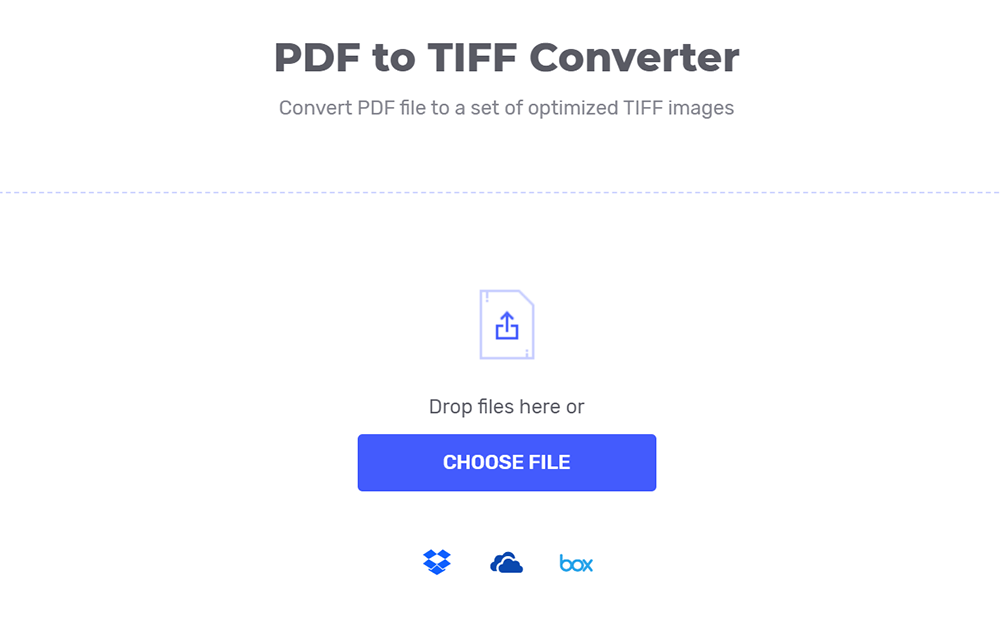
Etapa 3. Clique no botão "CONVERSÃO" para iniciar a conversão.
Etapa 4. Aguarde alguns segundos, o servidor converterá imediatamente seu arquivo PDF em uma imagem TIFF. Em seguida, você pode clicar no botão "DOWNLOAD" para baixar o arquivo convertido.
2. PDF Candy
O PDF Candy oferece aos usuários em todo o mundo ferramentas online e offline totalmente gratuitas para trabalhar com arquivos PDF. O PDF Candy é criado pela equipe Icecream Apps, o que significa confiabilidade comprovada e alta qualidade para o processamento de arquivos PDF.
O conversor de PDF para TIFF da PDF Candy é um serviço online seguro e confiável. Nenhum dos seus arquivos ou conteúdo será distribuído a terceiros e será mantido apenas no site para ser convertido para você.
Etapa 1. Para começar, você precisa navegar até o conversor online PDF Candy . Em seguida, clique no botão " PDF para TIFF " em sua página inicial.
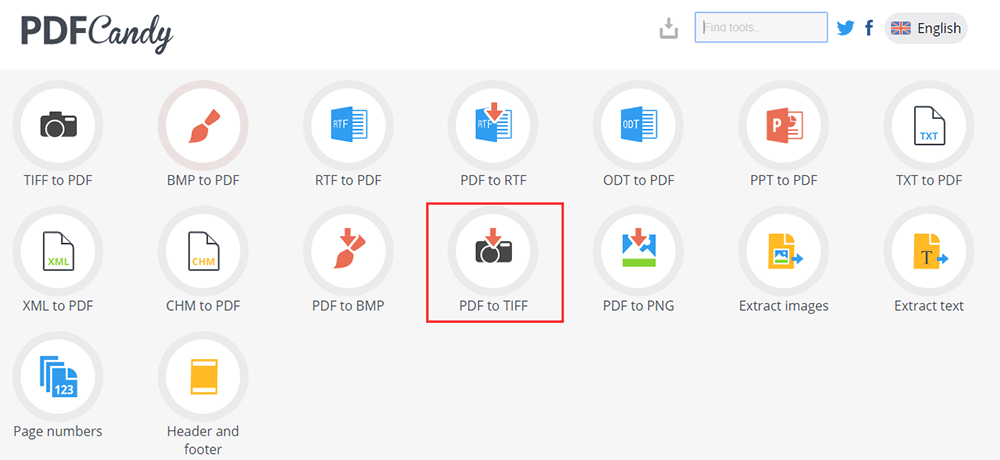
Etapa 2. Use o mecanismo de arrastar e soltar ou clicar no botão "Adicionar arquivo" para enviar o arquivo que deseja converter para TIFF. Upload de arquivos do Google Drive e Dropbox também são suportados.
Etapa 3. Escolha a qualidade da conversão. Existem três opções para você escolher: Alta, Média ou Baixa. Quando terminar, clique no botão "Converter PDF" para iniciar a conversão.

Etapa 4. Após alguns segundos, você pode baixar o arquivo TIFF de saída ou arquivar com os arquivos de imagem.
3. Zamzar
Zamzar é outro conversor de arquivos que pode converter documentos, imagens, vídeos e sons. Ele suporta mais de 1200 formatos de arquivo, mais do que qualquer outro conversor. Você não precisa baixar nenhum software. Basta selecionar seu arquivo, escolher um formato para converter e pronto.
O Zamzar leva a segurança dos dados a sério e trabalha muito para proteger qualquer informação que você fornecer a eles contra perda, uso indevido e acesso ou divulgação não autorizados. Tomará todas as precauções razoáveis para salvaguardar a confidencialidade das suas informações pessoais.
Passo 1. Vá para a ferramenta " PDF to TIFF " do conversor Zamzar . Escolha o arquivo PDF que você deseja converter.
Etapa 2. Escolha o formato de saída. Selecione "TIFF" como seu formato de saída, que aparece na lista "Formatos de imagem".
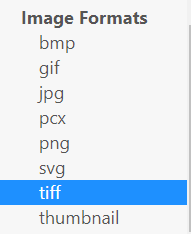
Etapa 3. Clique em "Converter agora" para converter seu arquivo PDF.
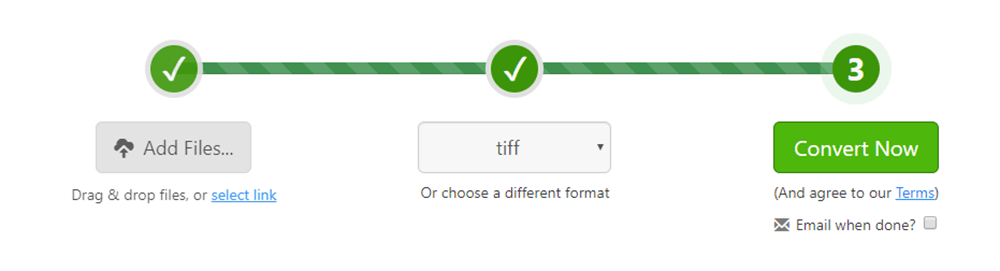
Etapa 4. Por fim, você precisa clicar no botão "Download" para baixar o arquivo convertido.
Seção 2 - Como converter PDF em TIFF off-line gratuitamente
1. Universal Document Converter
Universal Document Converter é uma solução de produtividade intuitiva que permite aos usuários converter documentos em PDF ou formatos de arquivo de imagem para distribuição. Ele é capaz de converter um documento de seu formato atual em um dos oito formatos de saída diferentes, incluindo opções populares como PDF, JPEG, DCX, BMP, PCX, GIF e até mesmo arquivos de imagem TIFF e PNG de alta qualidade.
O Universal Document Converter oferece muitos métodos diferentes de proteção de documentos; você pode escolhê-los de acordo com suas necessidades. Fique à vontade para habilitar a proteção contra copiar e colar, que impedirá que os destinatários copiem e colem texto em outros programas em seus computadores para distribuição não autorizada. Ele também fornece uma ferramenta de marca d'água para proteger seu arquivo.
Etapa 1. Primeiro, você precisa baixar e instalar o Universal Document Converter.
Etapa 2. Abra o Universal Document Converter, clique em "Arquivo"> "Imprimir ..."
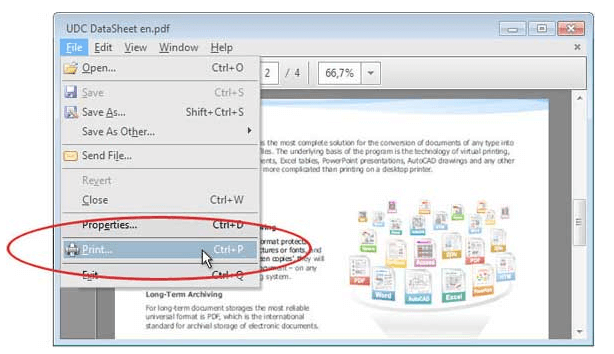
Etapa 3. Selecione o Universal Document Converter na lista e clique no botão "Propriedades".

Etapa 4. Escolha o formato do arquivo. Selecione "Imagem TIFF" como formato de saída e clique no botão "OK".
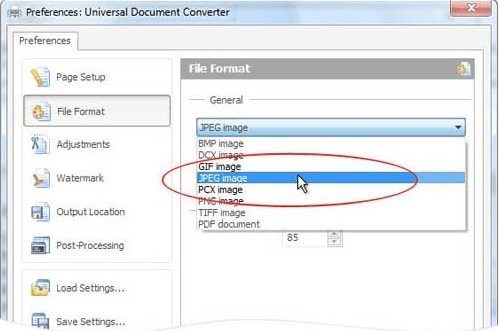
Etapa 5. Clique no botão "Imprimir" para iniciar a conversão de PDF em TIFF. Então você pode obter o arquivo TIFF.
2. Wondershare PDFelement
Wondershare PDFelement é a maneira mais fácil de criar, editar, converter e assinar documentos PDF no Windows e Mac. Ele pode não apenas converter o arquivo, mas também editar o documento PDF de forma rápida e fácil, incluindo digitalizações sem voltar aos arquivos de origem.
Etapa 1. Você precisa baixar e instalar o software primeiro. Em seguida, abra o software.
Etapa 2. Clique no botão "Abrir arquivo" na janela principal. Selecione o arquivo que deseja converter e clique no botão "Abrir" novamente.

Etapa 3. Vá para a página inicial. Clique no botão "Converter"> "Para imagem" para converter seu arquivo PDF em arquivo TIFF.
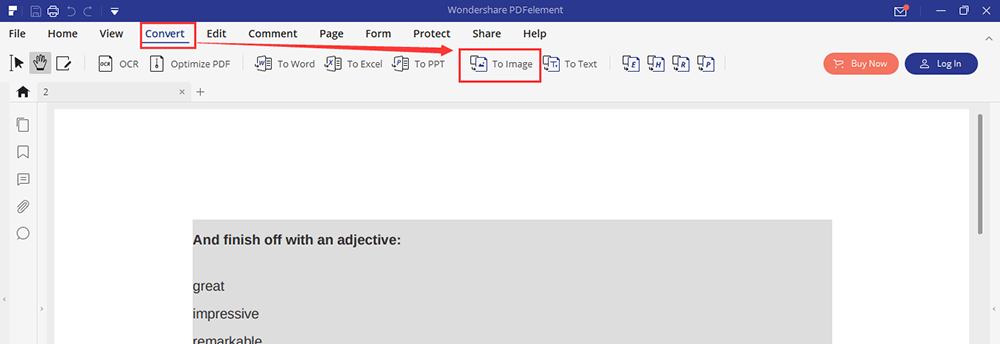
Etapa 4. Em seguida, uma nova caixa de diálogo será aberta no programa e selecione ".tiff" como formato de saída. Finalmente, clique no botão "Salvar" para iniciar o processo de conversão.

Conclusão
Listamos 5 tipos diferentes de conversores de PDF para TIFF. A maneira mais fácil é usar os conversores online gratuitos de PDF para TIFF como Hipdf, PDF Candy e Zamzar. Preste atenção ao Universal Document Converter, ele não funciona no Mac. Se você é um usuário Mac, você pode usar o Wondershare PDFelement. Se você tiver algum problema com esta postagem, não hesite em nos contatar .
Esse artigo foi útil? Obrigado pelo seu feedback!
SIM Ou NÃO
































Comente